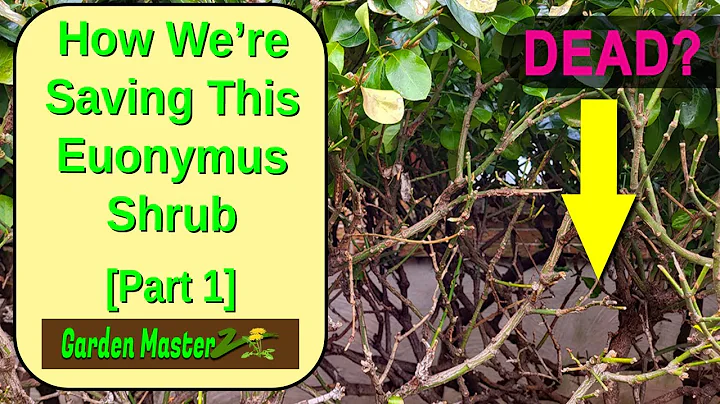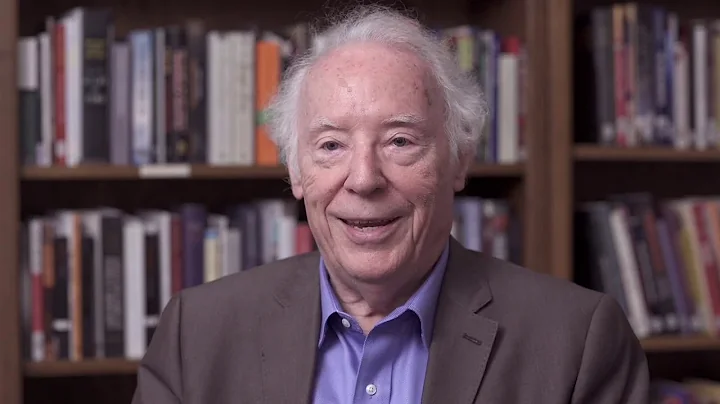Impression avec un Photomaton sur iPad - 2x6 et 4x6 avec Luma Booth
Table of Contents
- 📷 Introduction
- 🎞️ Les éléments nécessaires pour imprimer avec un photomaton sur iPad
- 💻 Configuration de Luma Assistant
- 🖨️ Configuration de l'imprimante DNP RX1 HS
- 🖥️ Configuration de l'ordinateur portable
- 📸 Configuration de Luma Booth pour une impression 4x6
- 🎉 Configuration de Luma Booth pour une impression 2x6
- 🖨️ Impression d'une photo 4x6
- 🖨️ Impression d'un strip 2x6
- 💡 Conclusion
📷 Introduction
Salut tout le monde, c'est Drew ! Aujourd'hui, je vais vous donner un tutoriel détaillé sur comment imprimer en utilisant un photomaton sur iPad. Nous allons passer en revue comment l'utiliser avec Lumaboth, mon logiciel de photomaton iPad préféré. Il est abordable, offre toutes les fonctionnalités dont vous avez besoin et est très fiable. Avant de commencer, parlons des éléments dont vous aurez besoin.
🎞️ Les éléments nécessaires pour imprimer avec un photomaton sur iPad
Pour imprimer avec un photomaton sur iPad, vous aurez besoin des éléments suivants :
- Un iPad : C'est évident, car nous allons l'utiliser pour exécuter l'application du photomaton.
- Une imprimante : Je recommande la DNP RX1 HS car elle est rapide et offre une excellente qualité d'impression.
- Un ordinateur portable : Vous pouvez utiliser un PC Windows ou un MacBook. C'est essentiel pour agir en tant que serveur d'impression entre l'application et l'imprimante.
- Le logiciel Luma Assistant : C'est le lien entre l'application et l'imprimante, un outil indispensable pour configurer et gérer l'impression.
Maintenant que nous avons tous les éléments nécessaires, passons à la configuration de chaque composant.
💻 Configuration de Luma Assistant
- Téléchargez Luma Assistant depuis le lien fourni dans la description.
- Lancez Luma Assistant sur votre ordinateur portable.
- Assurez-vous que votre iPad est connecté au même réseau Internet que votre ordinateur portable.
- Vérifiez que la connexion entre Luma Assistant et Luma Booth est établie.
🖨️ Configuration de l'imprimante DNP RX1 HS
- Assurez-vous d'avoir téléchargé et installé les pilotes d'impression appropriés pour la DNP RX1 HS sur votre ordinateur portable.
- Connectez l'imprimante à votre ordinateur portable à l'aide du câble USB fourni.
- Allumez l'imprimante et assurez-vous qu'elle est prête à être utilisée.
🖥️ Configuration de l'ordinateur portable
- Désactivez le pare-feu de votre ordinateur portable pour éviter les problèmes de communication avec l'iPad.
- Assurez-vous que votre ordinateur portable est connecté au même réseau Internet que votre iPad.
Maintenant que tous les éléments sont configurés, passons à la configuration de Luma Booth pour imprimer des photos.
📸 Configuration de Luma Booth pour une impression 4x6
- Ouvrez Luma Booth sur votre iPad.
- Allez dans la section "Paramètres d'impression" et assurez-vous que l'option "Afficher le bouton d'impression" est activée.
- Sélectionnez "Imprimer via Luma Assistant" comme méthode d'impression.
- Vérifiez que Luma Booth est connecté à Luma Assistant.
- Prenez une photo et sélectionnez "Imprimer" pour imprimer une copie 4x6.
L'impression se fait rapidement grâce à la connexion entre Luma Booth, Luma Assistant et l'imprimante. Profitez de vos photos imprimées !
🎉 Configuration de Luma Booth pour une impression 2x6
Si vous souhaitez imprimer des strips 2x6, suivez ces étapes supplémentaires dans la configuration de Luma Booth :
- Chargez un événement dans Luma Booth qui utilise un modèle de strip 2x6.
- Allez dans "Paramètres d'impression" et assurez-vous que l'option "Imprimer deux par page" est activée.
- Assurez-vous que Luma Assistant est configuré pour effectuer une découpe de 2 pouces.
- Lancez l'événement, prenez des photos et sélectionnez "Imprimer" pour obtenir des copies de strips 2x6.
Maintenant, vous êtes prêt à créer des strips personnalisés avec votre photomaton sur iPad !
💡 Conclusion
Dans ce tutoriel, nous avons appris comment imprimer en utilisant un photomaton sur iPad avec l'aide du logiciel Luma Booth et de l'imprimante DNP RX1 HS. Nous avons configuré chaque composant, nous avons exploré les options d'impression 4x6 et 2x6, et nous avons effectué des impressions réussies. Bien que cela puisse sembler intimidant au début, avec un peu de pratique, vous maîtriserez l'art de l'impression avec votre photomaton sur iPad. N'hésitez pas à poser vos questions dans la section des commentaires et à consulter les liens dans la description pour plus d'informations et d'outils utiles.
Ressources supplémentaires :
 WHY YOU SHOULD CHOOSE Proseoai
WHY YOU SHOULD CHOOSE Proseoai